【影片播放問題】如何解決 Instagram 影片影音不同步?
Instagram 已經成為我們生活中不可或缺的一部分。它不僅僅是一個分享照片和影片的平台,也是透過影片與朋友、網紅和品牌互動的地方。
如果你是 Instagram 使用者,並且注意到在滾動時 Instagram 的影片會出現延遲,第一個會想到的問題是,為什麼會發生這種情況。這篇指南將幫助你了解 Instagram 影片延遲的常見原因,並提供解決方案,以便你能夠享受順暢的 Instagram 體驗。
第一部分:什麼是 Instagram 影片影音不同步?
Instagram 影片影音不同步是指在平台上上傳或播放影片時出現的延遲或中斷。這可能會導致影片上傳時間變長或在直播時中斷。了解問題的根源是解決問題的關鍵。
Instagram 影片延遲的原因
Instagram 影片延遲可能有多種原因。以下是一些常見的原因,這些原因會影響觀影體驗:
- 網絡連接差或不穩定可能會導致緩衝或延遲。
- 舊設備或處理能力有限的設備會導致性能問題。
- Instagram 應用程式本身的故障或錯誤可能會導致影片延遲。
- 過時的 Instagram 應用程式也可能導致故事無法上傳。
- 多個應用程式在背景中運行會降低影片品質。
了解這些因素對於有效解決 Instagram 影片延遲問題非常重要。
影片解析度和品質對延遲的影響
- 更高解析度的影片,如 1080p 或 4K,需要更多的處理能力和連接速度,這可能會在連接速度較慢或設備性能較差的情況下導致延遲。
- 更高的比特率如果你的連接無法跟上,可能會導致延遲。
- 如果影片壓縮不當,可能會導致 Instagram 延遲。
Instagram 影片延遲的常見情況
1. 直播: 在直播過程中,保持穩定的連接非常重要。如果互聯網速度有任何中斷,可能會導致流媒體延遲或緩衝,影響觀影體驗。
2. 故事上傳: 如果你上傳高解析度內容或多個剪輯的故事,Instagram 故事影片延遲可能是由於網絡連接不良或應用程式問題。
3. IGTV 和 Reels: 較長的影片或具有複雜編輯和效果的影片可能會遇到加載或播放延遲。
第二部分:如何修復 Instagram 影片影音不同步?
1. 檢查網絡連接
Instagram 無法在沒有網絡連接的情況下加載圖片或影片。這意味著如果你的網絡連接中斷或過於弱,會導致 Instagram 在你的設備上延遲。需要強大的網絡連接來實現無縫影片播放。以下是一些提高網絡速度的建議:
1. 如果你使用移動數據並且 Instagram 出現延遲,切換到 Wi-Fi。
2. 確保沒有其他應用程式在背景中運行並使用網絡。
3. 靠近路由器以改善信號強度並減少干擾。
4. 有時重新啟動路由器可以幫助解決連接問題並提高速度。
5. 使用 USB 連接線將設備直接連接到路由器以獲得穩定和快速的連接。
2. 更新 Instagram 應用程式
為了修復 Instagram 延遲,請將 Instagram 更新到最新版本。使用過時的 Instagram 應用程式可能會導致影片延遲。Instagram 更新可能會提高性能,修復錯誤並添加新功能,從而改善影片播放。按照以下簡單步驟更新 Instagram 應用程式:
1. 進入 Google Store 並搜尋 Instagram 應用程式。
2. 如果 Instagram 應用程式介面上有「更新」按鈕,請點擊「更新」以下載並安裝最新版本。

3. 清除 Instagram 快取和數據
下一步是清除 Instagram 的快取和數據。這可以去除可能導致 Instagram 影片延遲的臨時故障。清除 Instagram 應用程式的快取和數據可以幫助解決性能問題,釋放存儲空間並修復錯誤。操作方法如下:
1. 打開 Instagram 應用程式,點擊「儲存空間」選項。
2. 點擊「清除快取」以移除任何導致問題的臨時檔案。
3. 清除快取後,點擊「清除數據」或「清除儲存空間」。
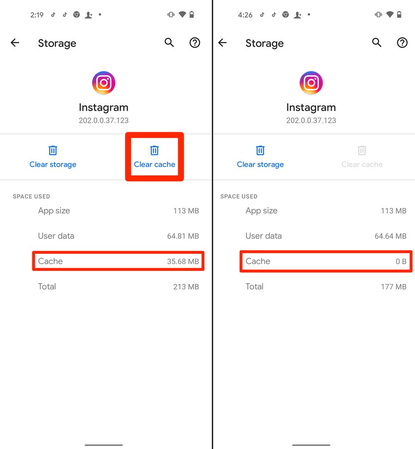
4. 釋放設備儲存空間
如果 Instagram 快取和數據不是問題,清理設備儲存空間可能會有幫助。設備儲存空間可能會影響應用程式的性能。清理設備儲存空間可以改善性能並修復可能導致 Instagram 無法加載的錯誤。
以下是釋放設備儲存空間的方法:
1. 進入設備的設置,點擊「儲存空間」。
2. 點擊「清除儲存空間」。
3. 點擊「確定」,你的設備儲存空間將被刪除。
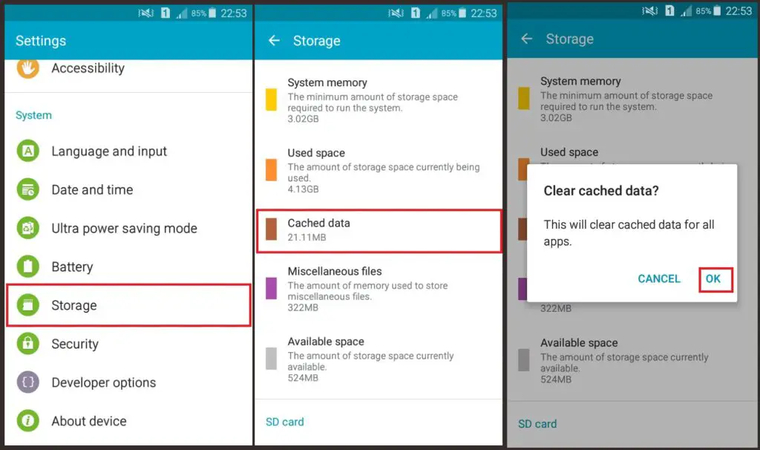
5. 重新啟動設備
如果上述方法均無效,則重新啟動設備。重新啟動設備是一種非常有效的方法來改善性能。這可能有助於修復包括 Instagram 故事影片延遲在內的輕微故障。
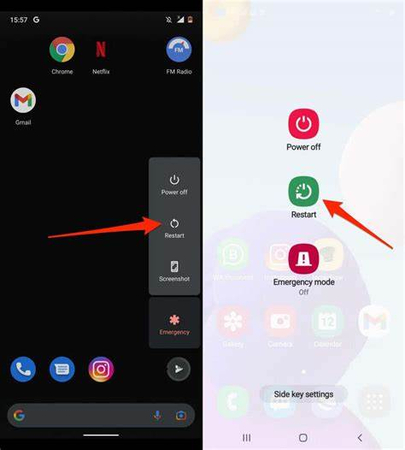
第三部分:最佳影片修復工具:HitPaw VikPea
您是否遇到 Instagram 影片延遲、凍結或播放不流暢的問題?有一個強大的解決方案可以修復這些問題並提升您的整體影片體驗。這樣的工具之一就是 HitPaw 影片修復軟體。
HitPaw VikPea是一款高度推薦的程式,利用先進的 AI 技術修復 Instagram 延遲等問題。它不僅修復無法播放的影片,還能提升其品質。
功能
- HitPaw 影片修復軟體利用先進的人工智能技術修復損壞、受損或有故障的 Instagram 影片。
- 解析度升級至最高 8K,使影片更清晰銳利。
- 支援包括 AVI、MOV、MP4、MKV、WMV 等多種格式,您可以修復和提升來自任何設備的影片。
- 允許使用者同時提升多個影片,節省時間和精力。
- 提供簡單直觀的介面,方便使用者探索和應用增強功能。
步驟
以下是如何使用 HitPaw 影片修復軟體修復 Instagram 影片影音不同步的步驟:
步驟 1. 下載並安裝 HitPaw 影片修復軟體到您的電腦上。啟動程式。
步驟 2. 打開 HitPaw VikPea,點擊「添加影片」以從您的電腦中匯入延遲的影片。您可以簡單地拖放影片。

步驟 3. 選擇增強選項,如 AI 升級和降噪。根據需要調整設置以改善影片品質並減少延遲。

步驟 4. 在保存影片之前,使用預覽功能檢查增強後的影片。如果您滿意,則點擊「匯出」將改進後的影片保存到您的電腦。

了解更多關於 HitPaw VikPea的信息
第四部分:預防未來出現Instagram 影片延遲
為了防止未來 Instagram 影片延遲,請遵循以下指導:
影片錄製與編輯的最佳實踐:
1. 在擁有強而穩定的網路連接的地方錄製影片,以防止上傳過程中的數據丟失和延遲。
2. 使用適合您的設備和 Instagram 的最高解析度進行錄製。較低的解析度可以減少處理需求。
3. 使用能夠優化檔案大小和格式的編輯軟體,以減少 Instagram 上的延遲。
定期維護與更新:
1. 定期更新設備的操作系統,以確保最佳性能和兼容性。
2. 確保 Instagram 應用程式始終更新,以便受益於最新的性能改進和錯誤修正。
利用 HitPaw VikPea:
1. 使用 HitPaw VikPea改善影片清晰度,減少因畫質差造成的延遲。
2. 使用 HitPaw VikPea優化您的影片,確保它們準備好在 Instagram 上分享,以減少延遲的機會。
第五部分:Instagram 影片延遲常見問題解答
Q1. 為什麼我的 Instagram 影片在上傳後會影音不同步?
A1. Instagram 影片在上傳後影音不同步可能是由於檔案大小過大、網路連接不良或影片解析度過高造成的。在上傳前壓縮和優化影片可以有所幫助。
Q2. 如何修復手機上的 Instagram 影片影音不同步?
A2. 要修復手機上的影片影音不同步,您可能需要清除 Instagram 的緩存,確保設備的軟體是最新的,並檢查您的網路連接。
Q3. 如果我的 Instagram 影片在錄製時延遲,該怎麼辦?
A3. 如果影片在錄製時延遲,檢查您的手機存儲和內存,關閉不必要的應用程式,並確保在網路穩定的環境中錄製。
IG影片影音不同步解決辦法結論
遵循這些指導方針,您可以減少影片延遲,確保更流暢的觀看體驗。為了獲得最佳效果,我們建議使用先進的工具,如HitPaw VikPea,在上傳前完善您的影片。今天就試試吧,讓您的 Instagram 影片順暢播放,讓您的追隨者欣賞到無中斷的視覺內容。










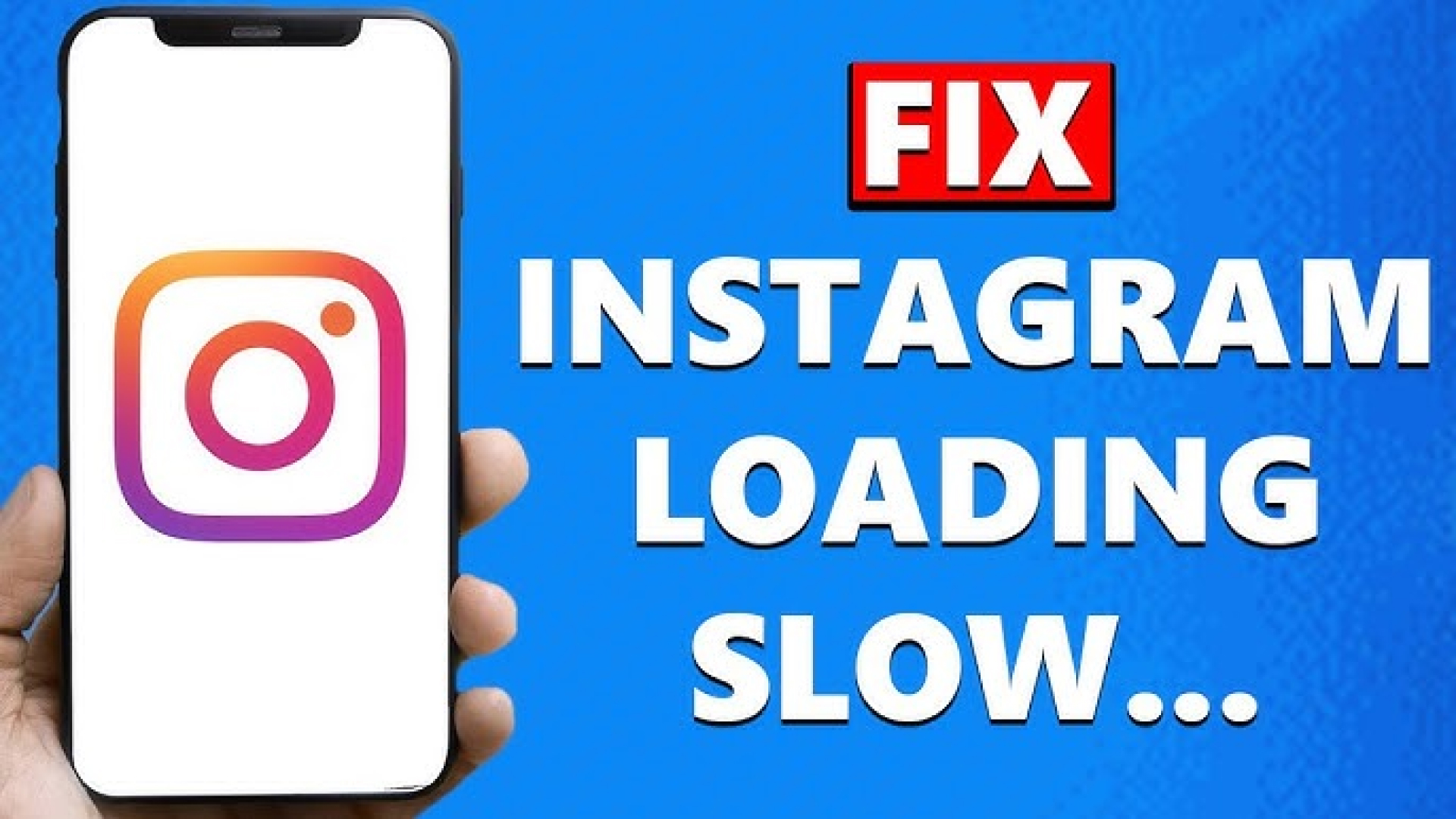

分享文章至:
選擇產品評分:
Joshua
HitPaw 特邀主編
熱衷於分享3C及各類軟體資訊,希望能夠透過撰寫文章,幫助大家瞭解更多影像處理的技巧和相關的AI資訊。
檢視所有文章留言
為HitPaw留下您的寶貴意見/點評